WPS Word文檔中用一條線把圖片的某一部分劃掉的方法
時間:2024-03-05 10:30:26作者:極光下載站人氣:97
大家使用wps word文檔是非常熟悉的了,在這款軟件中我們可以使用到的功能非常的多,且可以有效的幫助自己完成文檔內容的編輯,其中我們會插入圖片進行設計、進行文字排版或者是進行表格數據的錄入,其中我們在插入圖片的時候,想要將圖片中的某一部分內容進行劃掉,那么我們就可以直接在形狀窗口中選擇線條形狀,按下鍵盤上的Ctrl+鼠標左鍵劃掉不需要的內容即可,下方是關于如何使用WPS Word文檔用一條線將圖片中某一部分劃掉的具體操作方法,如果你需要的情況下可以看看方法教程,希望對大家有所幫助。
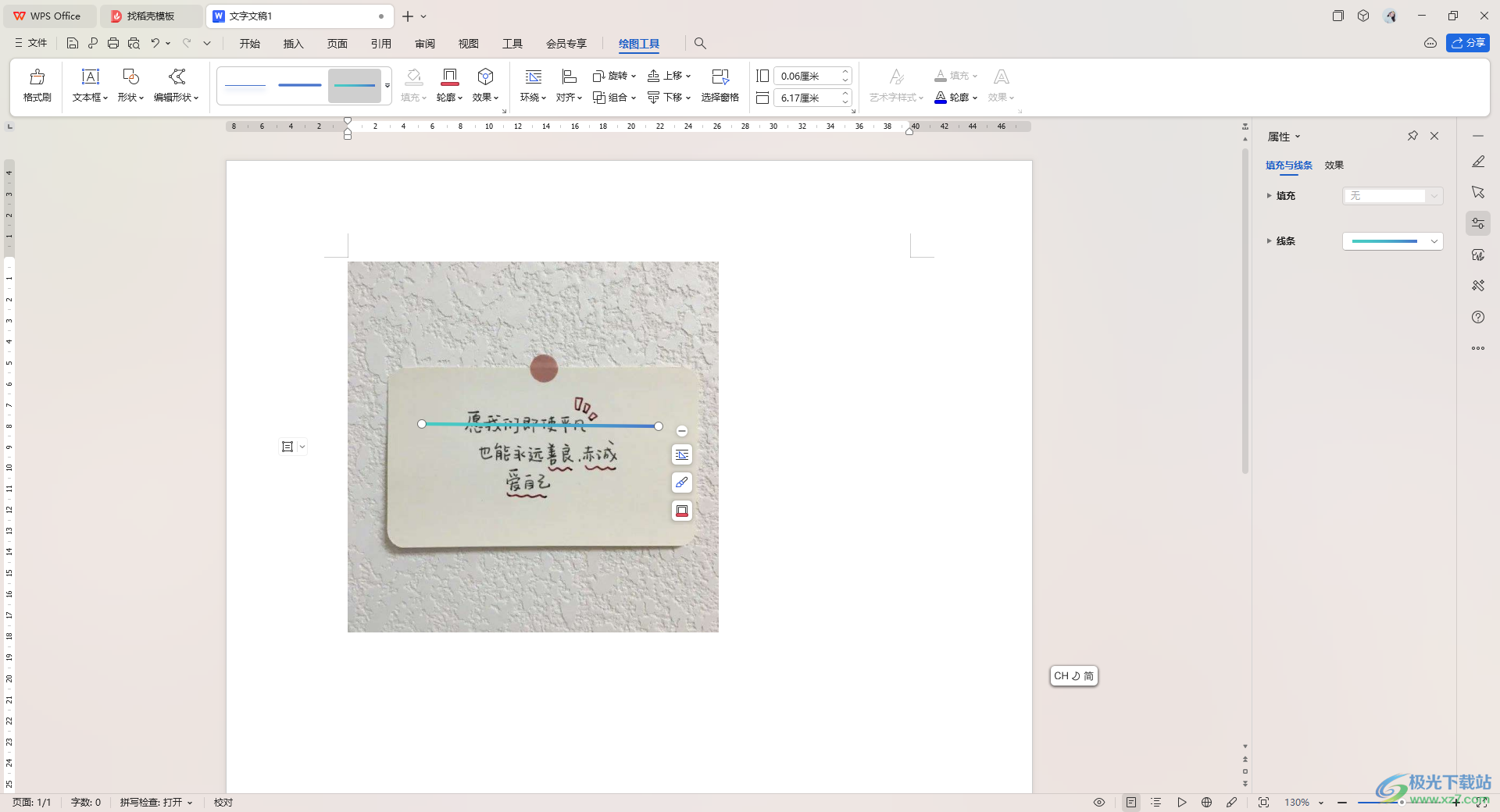
方法步驟
1.首先,我們需要點擊【插入】-【圖片】,將我們需要的圖片添加進來。
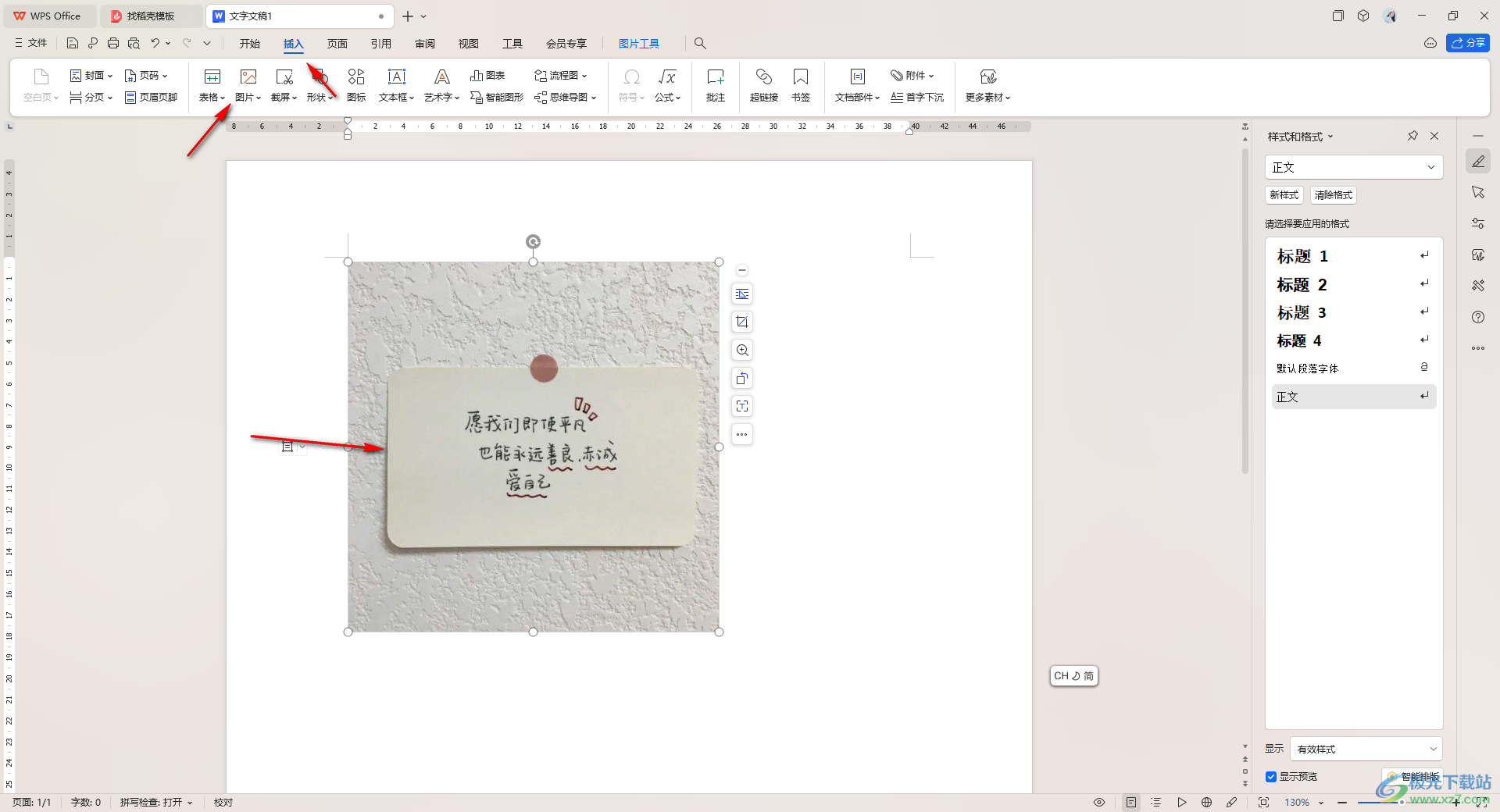
2.這時候,我們需要在工具欄中將【形狀】選項點擊打開,然后選擇窗口中的線條形狀進行點擊。

3.之后按下鍵盤上的Ctrl鍵+鼠標左鍵在圖片上不需要的那一部分位置進行劃掉即可。
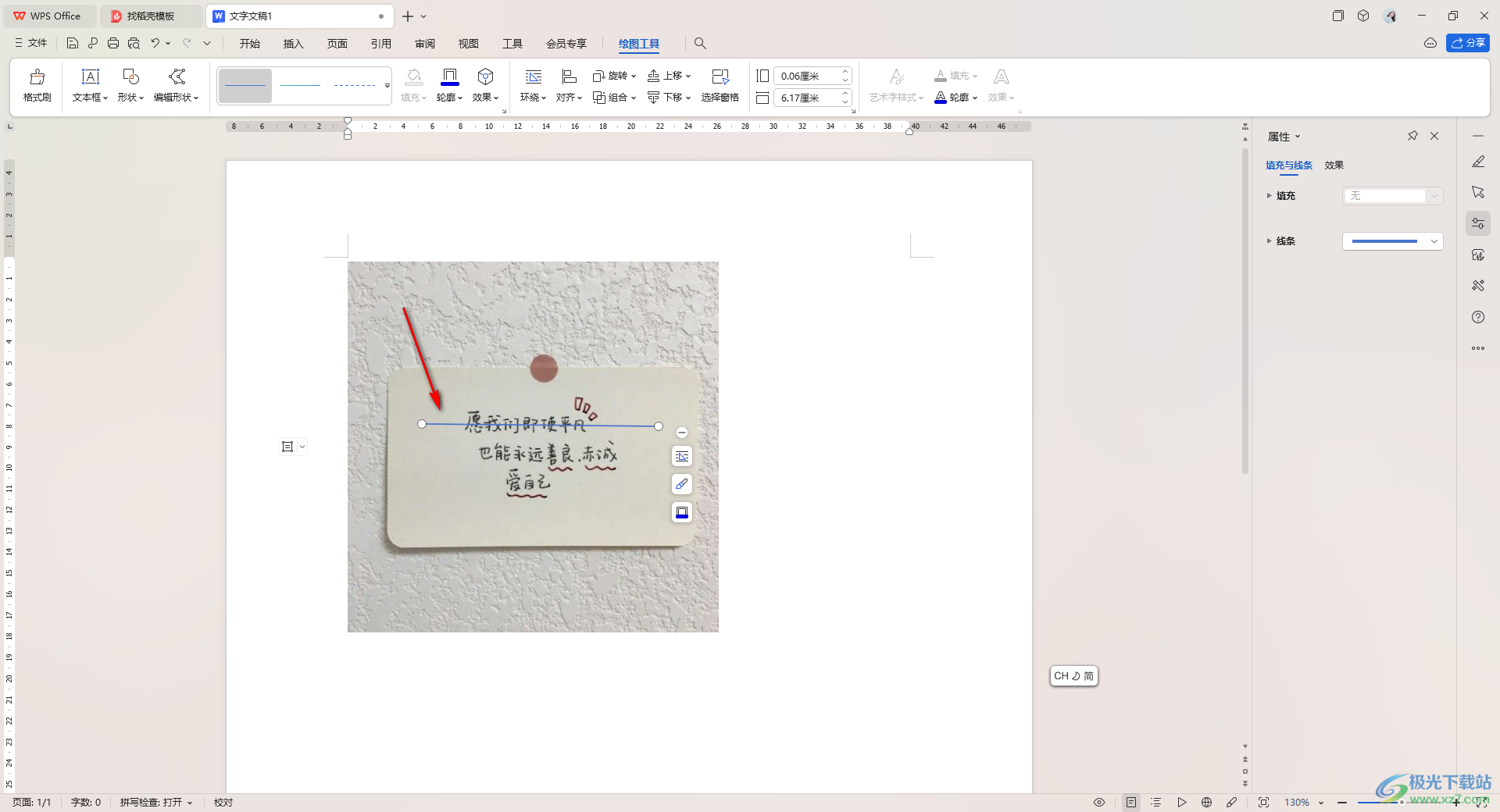
4.之后,你可以在旁邊顯示出來的工具中,點擊【填充】圖標,可以選擇自己喜歡的顏色、線型等進行設置,如圖所示。
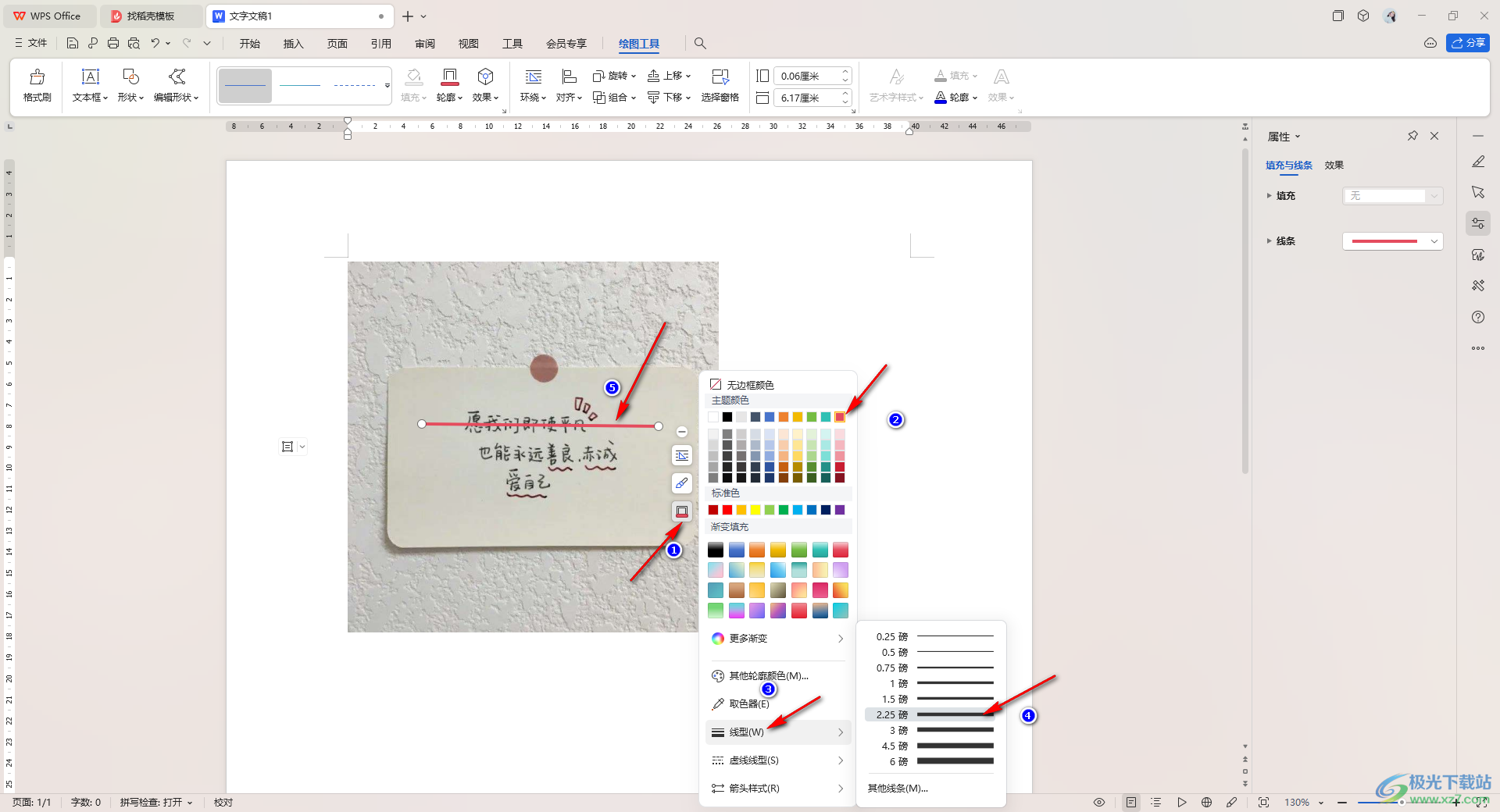
5.此外,你還可以點擊第二個圖標,也可以為該線條進行漸變顏色的設置等,如圖所示。
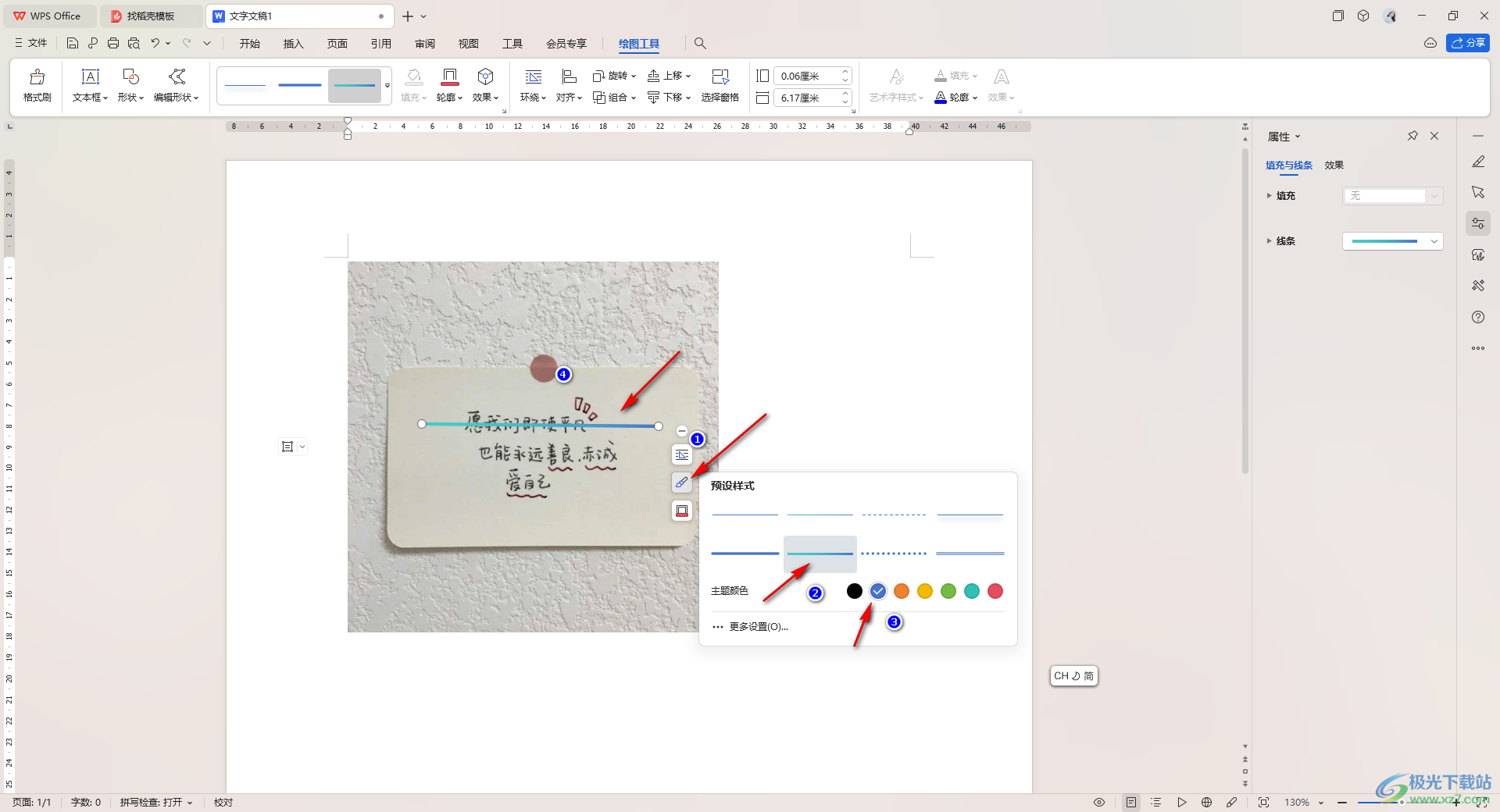
以上就是關于如何使用WPS Word文檔畫一條線把圖片中某一部分進行劃掉的具體操作方法,我們可以通過刪除線將編輯的文字內容進行劃掉,而我們也可以將一張圖片上的某一部分用線條形狀進行劃掉,感興趣的話可以操作試試。

大小:240.07 MB版本:v12.1.0.18608環境:WinAll, WinXP, Win7, Win10
- 進入下載
相關推薦
相關下載
熱門閱覽
- 1百度網盤分享密碼暴力破解方法,怎么破解百度網盤加密鏈接
- 2keyshot6破解安裝步驟-keyshot6破解安裝教程
- 3apktool手機版使用教程-apktool使用方法
- 4mac版steam怎么設置中文 steam mac版設置中文教程
- 5抖音推薦怎么設置頁面?抖音推薦界面重新設置教程
- 6電腦怎么開啟VT 如何開啟VT的詳細教程!
- 7掌上英雄聯盟怎么注銷賬號?掌上英雄聯盟怎么退出登錄
- 8rar文件怎么打開?如何打開rar格式文件
- 9掌上wegame怎么查別人戰績?掌上wegame怎么看別人英雄聯盟戰績
- 10qq郵箱格式怎么寫?qq郵箱格式是什么樣的以及注冊英文郵箱的方法
- 11怎么安裝會聲會影x7?會聲會影x7安裝教程
- 12Word文檔中輕松實現兩行對齊?word文檔兩行文字怎么對齊?
網友評論